设置Excel表单中查询内容高亮显示
Excel表单中可以根据查询内容自动高亮显示对应的记录,步骤如下:
1、选中B4:E40,也就是实际的数据区域,依次单击【开始】→【条件格式】→【新建规则】→【使用公式……】
在公式编辑框中输入公式:=FIND($C$1,$B4)
如果要忽略大小写,可以用这个公式:=SEARCH($C$1,$B4)
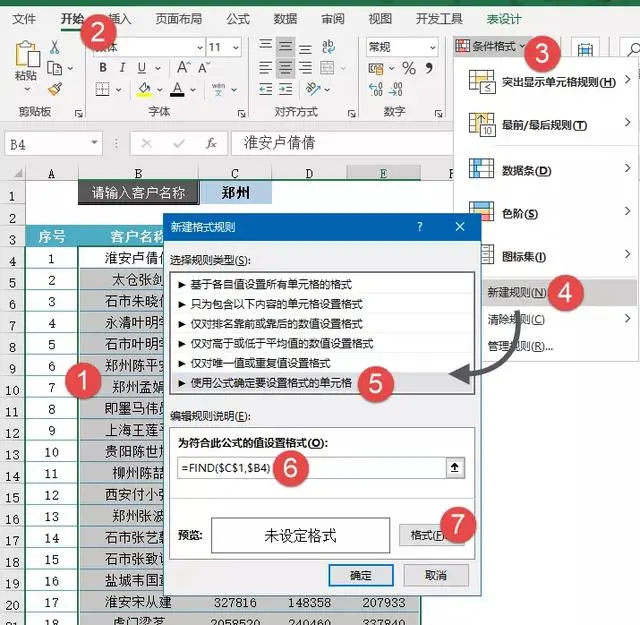
使用以上公式,当C1单元格为空白时,数据会全部高亮显示,咱们还可以再优化一下公式:=SEARCH($C$1,$B4)*($C$1<>””)
2、单击【格式】按钮,弹出设置单元格格式对话框。
在【字体】选项卡下设置为“加粗”,在【填充】选项卡下设置一种填充色。
最后依次单击【确定】按钮关闭对话框即可。
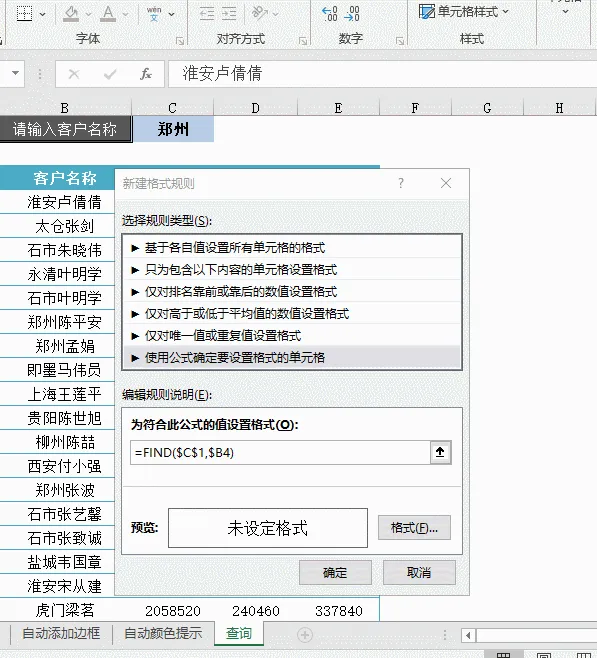
3、接下来咱们简单说说公式的意思: FIND,意为“发现”、“找出”。 这个函数的作用是根据指定的关键字,返回该关键字在另一个字符中首次出现的位置。如果找不到关键字,就返回错误值。
比如,在A1单元格中输入关键字“一”,B1单元格中的字符是“离离原上草,一岁一枯荣”。 使用公式 =FIND(A1,B1),返回结果为数字7,表示关键字“一”在B1单元格中首次出现的位置是第7个字符。
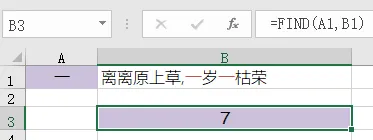
4、如果找不到关键字,FIND函数的结果就是这样的:
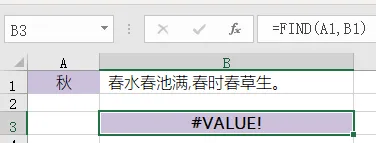
5、通过这两个结果,咱们可以反过来理解,如果FIND结果是数值,那就是在查询区域中包含关键字的,如果FIND结果是错误值,那就是说明查询区域中没有关键字了。
本例中,使用公式为:=FIND($C$1,$B4)
其中$C$1使用绝对引用,表示所选区域的每个单元格都以C1单元格中的内容作为关键字。 $B4部分,仅使用列方向的绝对引用,表示所选区域的每一列都以B列的客户名称作为查询区域,也就是都在B列中查询关键字。
在条件格式中使用公式时,如果公式结果是不等于0的数值,则相当于逻辑值TRUE,此时Excel会按照咱们预先设置的格式效果进行显示。如果公式结果等于0或是错误值,Excel就不会执行条件格式预设的规则了。
栏 目:Excel
本文标题:设置Excel表单中查询内容高亮显示
本文地址:http://www.ziyuanwuyou.com/html/ruanjianjiaocheng/excel/1427.html
您可能感兴趣的文章
- 12-02Excel日常工作设置技巧
- 12-02按年设置每月上班天数公式
- 12-02介绍几个典型的excel数据填充方法
- 12-02快速设置excel表中最高、最低和平均值
- 12-02怎么使用Excel函数公式生成超链接
- 12-02设置Excel表单中查询内容高亮显示
- 12-02制作excel通用数据查询表
- 12-02使用excel表格计算人数的方法
- 12-02如何正确使用Excel中的翻译函数
- 12-02Excel表格的中效率加速器GROUPBY函数应用
阅读排行
推荐教程
- 12-02Excel多工作表快速汇总操作方法
- 12-02Excel表格中MID、AVERAGEIF、FREQUENCY函数用法
- 12-02在excel表单中判断性别设置金额的方法
- 12-02Excel数据表怎么从身份证号中提取出生年月
- 12-02Excel数据表中怎么提取不重复名单
- 12-02一些实用的Excel操作方法
- 12-02Excel表单中怎么制作下拉菜单
- 12-02Excel表格中怎么设置在下拉菜单中选择计算方式
- 12-02Excel表单中自定义格式方法
- 12-02Excel怎么制作饼图






